セルのスタイルを変更するには
ユーザー設定のスタイルの適用
最終更新日時:2016/09/30 15:05:06
セルのスタイルに定義されている書式を変更すると、そのスタイルが適用されている箇所の書式も自動的に変更内容が反映されます。Excel 2016 for Macで[ホーム]タブの[スタイル]グループの[セルのスタイル]一覧から対象となるセルのスタイルを右クリックしてショートカットメニューより[変更]を選択し、[セルスタイルの変更]の[書式]ボタンをクリックして、書式を変更します。
セルのスタイルの変更
- あらかじめ、任意のセルにスタイルを適用しておきます(参照『Excel 2016 for Mac:セルのスタイルを適用するには』。
-
[ホーム]タブの[スタイル]グループの[セルのスタイル]一覧から対象となるセルのスタイルを右クリックしてショートカットメニューより[変更]を選択します。

- [セルスタイルの変更]ダイアログボックスの[書式]ボタンをクリックします。
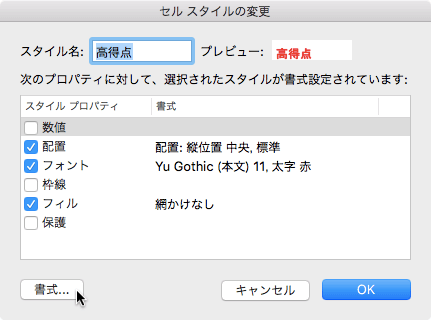
- 書式を変更して[OK]ボタンをクリックします。
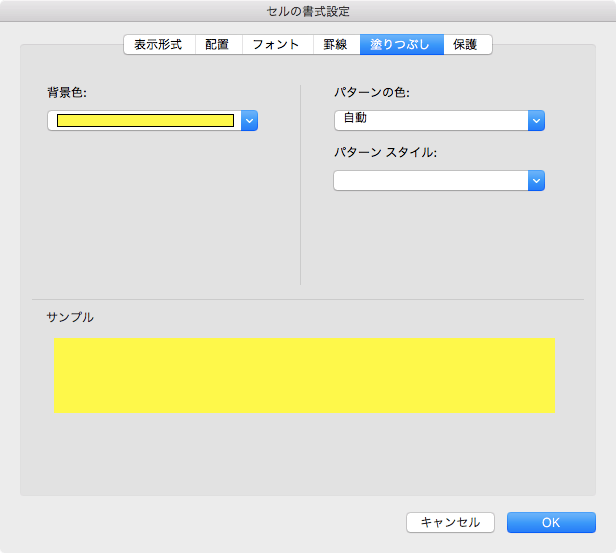
- [セルスタイルの変更]ダイアログボックスの[OK]ボタンをクリックします。
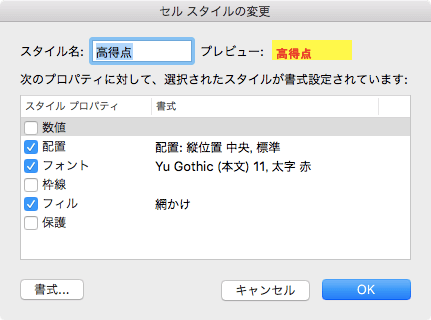
- 適用されたセルのスタイルがすべて反映されました。
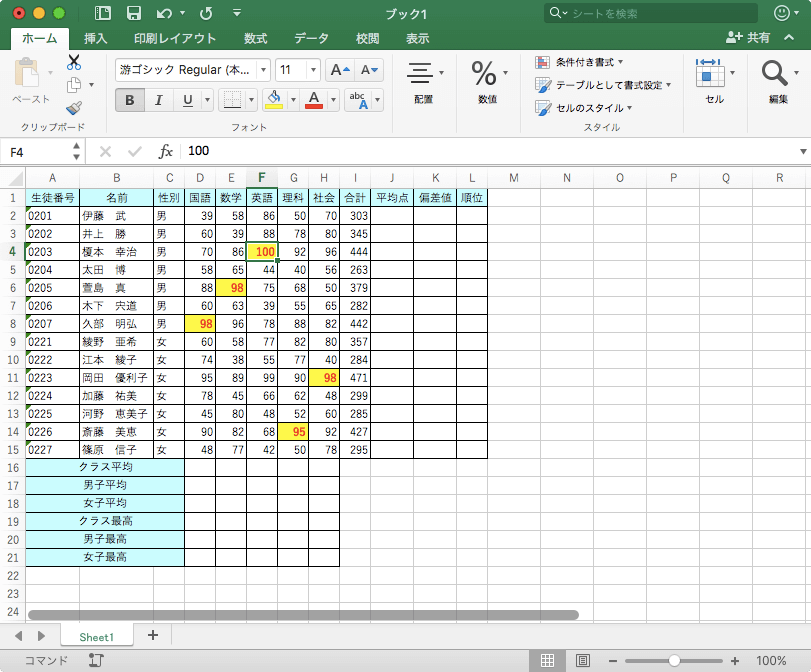
※執筆環境:Microsoft Excel for Mac バージョン 15.26
スポンサーリンク
INDEX

